![]()
![]()
![]()
Onshape verwendet als Maßeinheiten standardmäßig Zoll/Grad für alle Dokumente und Arbeitsbereiche. Dies umfasst alle Bemaßungen in Part Studios und Baugruppen, alle Werte, die in Skizzenbemaßungen angezeigt werden, sowie die Standardeinheiten für die Eingabe bei allen Features. (Diese Standardeinheiten beeinflussen keine von Ihnen importierten externen Dateien.)
Sie können eine andere Maßeinheit in einem numerischen Feld angeben. Der Wert wird automatisch in die Standardeinheit umgerechnet. Beispiel: Wenn die Standardeinheit Zoll ist, können Sie trotzdem eine andere Einheit (beispielsweise „10 mm“) in einem numerischen Feld eingeben, und es wird in den ensprechenden Zoll-Wert umgewandelt.
Standardeinheiten können für einzelne Arbeitsbereiche über das Dokumentmenü, aber auch für alle von Ihnen erstellten Dokumente über Ihre Kontovoreinstellungen festgelegt werden. Dieses Thema behandelt die Einstellung der Standardeinheiten für einzelne Arbeitsbereiche.
Informationen zum Festlegen Ihrer Kontoeinstellungen (und der dortigen Standardeinheiten) finden Sie unter Verwaltung von Onshape-Konten.
- Öffnen Sie das Dokumentmenü
 und wählen Sie „Arbeitsbereicheinheiten“ aus, um die Einheiten für Bemaßungen und Genauigkeit, die für diesen Onshape-Arbeitsbereich gelten sollen, festzulegen, sofern sie nicht in einem Dialogfenster absichtlich (durch Eingabe anderer Einheiten) überschrieben werden.
und wählen Sie „Arbeitsbereicheinheiten“ aus, um die Einheiten für Bemaßungen und Genauigkeit, die für diesen Onshape-Arbeitsbereich gelten sollen, festzulegen, sofern sie nicht in einem Dialogfenster absichtlich (durch Eingabe anderer Einheiten) überschrieben werden. 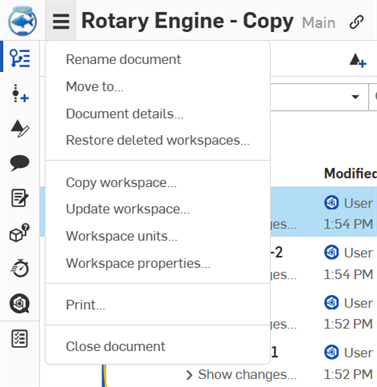
- Nehmen Sie Ihre bevorzugten Änderungen vor.
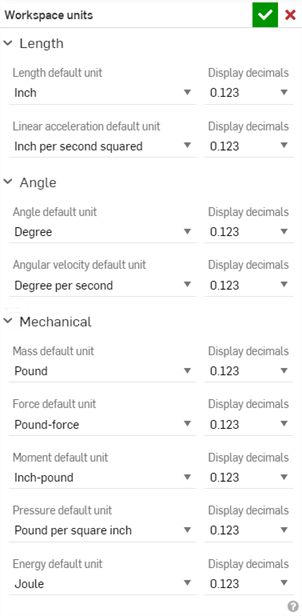
Im Arbeitsbereich werden standardmäßig jene Einheiten verwendet, die auf der Seite Konten > Einstellungen unter Einheiten definiert sind – es sei denn, sie werden in diesem Dialogfenster überschrieben. Diese Einstellungen umfassen alle Bemaßungen in Part Studios und Baugruppen, alle Werte, die in Skizzenbemaßungen angezeigt werden, sowie die Standardeinheiten für die Eingabe bei allen Features.
Zeichnungseinheiten werden separat auf der Registerkarte „Zeichnung“ verwaltet. Die Option Fuß und Zoll ist nur für die Einheiten in Zeichnungen, aber nicht für Arbeitsbereiche verfügbar.
Neue Arbeitsbereiche, die von einer Version erstellt wurden, übernehmen die Einstellungen dieser Version.
Dezimalstellen-Einstellungen:
- Derzeit nur in der Browser-Version verfügbar
- Werden derzeit auf Feature- und Manipulator-Dialogfenster sowie auf Skizzenbemaßungen angewendet
- Arbeiten mit dem Mess- und Masseneigenschaften-Tool
- Das Mess-Tool zeigt Werte in wissenschaftlicher Schreibweise an, wenn die Anzeigegenauigkeit nicht ausreichend ist.
- Die Masseneigenschaften zeigen einen Messfehler an. Weitere Informationen finden Sie unter Masseneigenschaften-Tool.
- Wirkt sich nur auf die Anzeige aus. Die Werte werden intern gerundet.
- Nicht zur Berechnung verwenden
- Dient intern zur Bestimmung der anzuzeigenden Dezimalstellen, ungeachtet dessen, wie viele Dezimalstellen eingegeben werden. Werden mehr Dezimalstellen eingegeben als festgelegt, werden diese sichtbar, wenn das Feld zur Bearbeitung ausgewählt ist.
- Kein Einfluss auf importierte externe Dateien
- Klicken Sie auf
 , um die Änderungen zu speichern, oder auf
, um die Änderungen zu speichern, oder auf  , um den Vorgang ohne zu speichern abzubrechen.
, um den Vorgang ohne zu speichern abzubrechen.
Vom Dokument aus:
- Tippen Sie auf das Symbol für „Mehr“ rechts oben.

- Tippen Sie auf das Einheiten-Symbol.

- Tippen Sie, um die gewünschte Standardlänge, den Standardwinkel und die Maßeinheiten festzulegen.
Vom Dokument aus:
- Tippen Sie auf das Symbol für „Mehr“ rechts oben.


- Tippen Sie auf das Einheiten-Symbol.

- Tippen Sie, um die gewünschte Standardlänge, den Standardwinkel und die Maßeinheiten festzulegen.
- Tippen Sie auf „Speichern“.